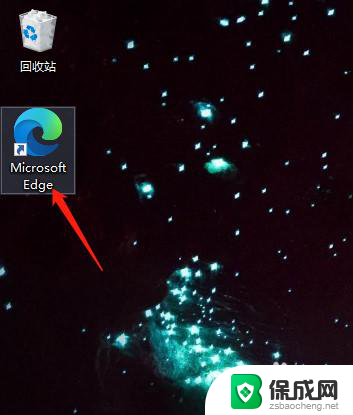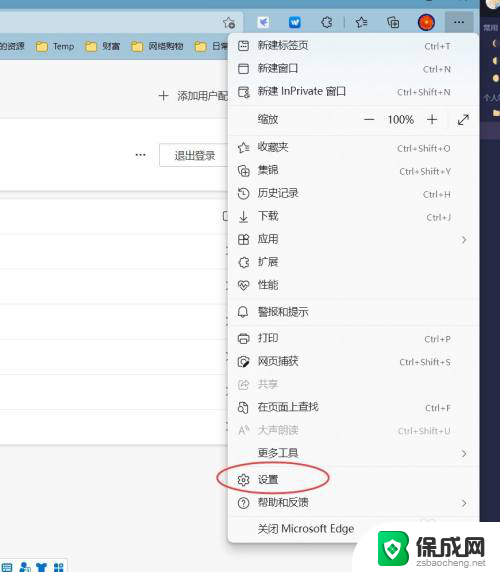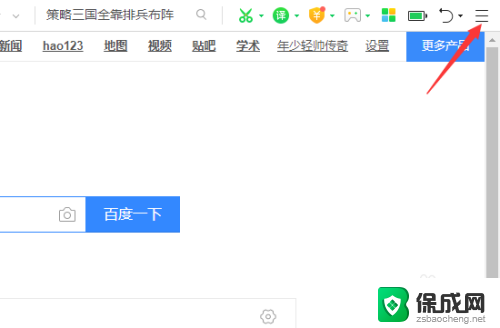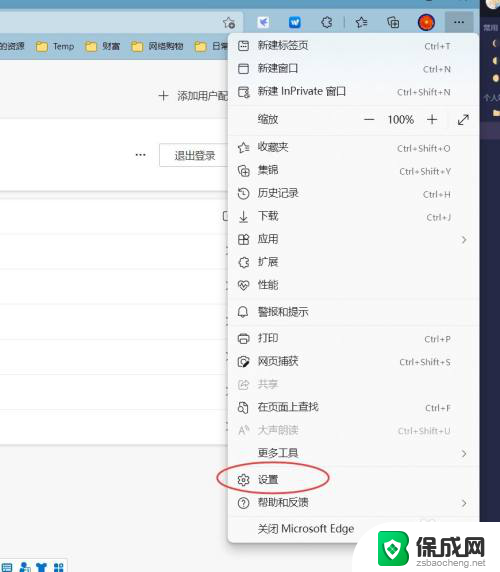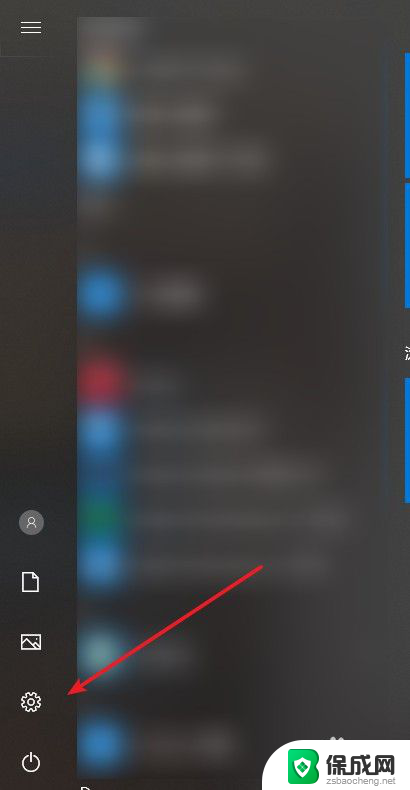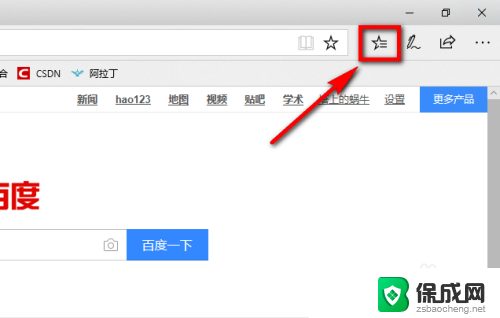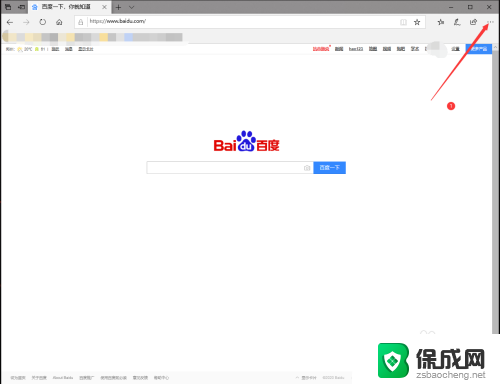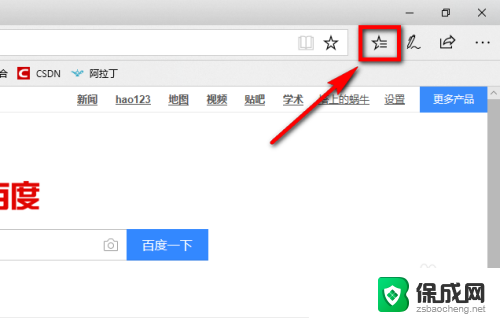打开浏览器就未响应 edge浏览器为什么总是无响应
更新时间:2023-10-23 09:51:14作者:jiang
打开浏览器就未响应,近年来随着互联网的普及和技术的发展,人们对于浏览器的需求也越来越高,有时候我们打开浏览器却发现它无响应,特别是使用Edge浏览器时更为明显。为什么Edge浏览器总是无响应呢?这可能是由于多种原因所致,例如软件冲突、缓存问题、系统错误等等。在本文中我们将深入探讨Edge浏览器无响应的原因,并提供一些解决方法,帮助大家解决这一问题,提高浏览器的使用体验。
1、进入edge浏览器,点击右上角三个点依次打开“更多工具-使用Internet explorer打开”。
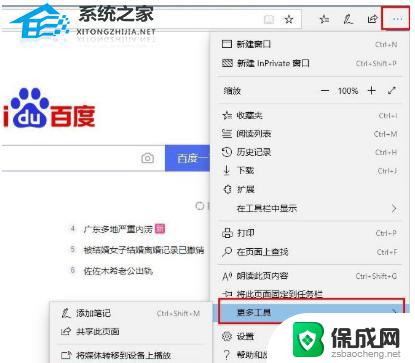
2、点击右上方的齿轮设置,点击“Internet 选项”。
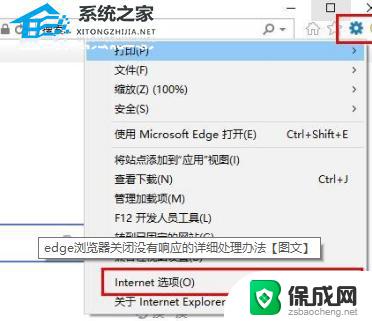
3、在“常规”中点击“删除”。
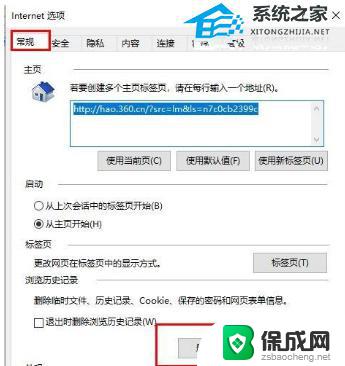
4、将下图中的选确认勾选,并点击删除。
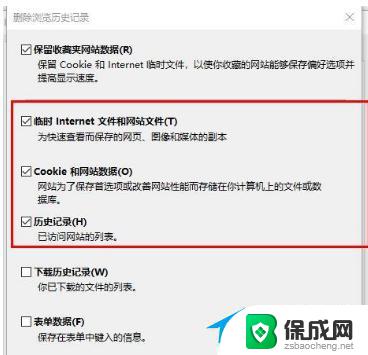
5、右击开始,选择“windows powershell(管理员)”。
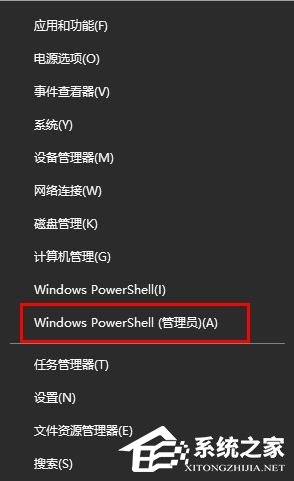
6、输入代码 netsh winsock reset 后回车。
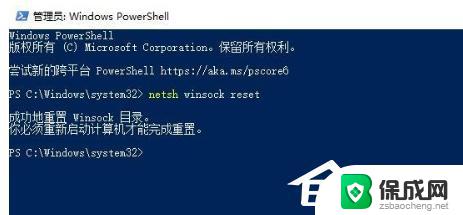
以上是所有导致浏览器无响应的步骤,如有需要,用户可以按照小编提供的步骤进行操作,希望这对大家有所帮助。